Hvordan bruke
Hvis du ikke finner enheten din, ikke vær bekymret. Vi støtter alle enheter og alle apper. Vi vil gi deg assistanse – bare ta kontakt med oss.
Fire TV Stick
Hvordan sette opp IPTV på Fire TV Stick
1: Fra startskjermen på enheten din, hold markøren over Finn-alternativet.
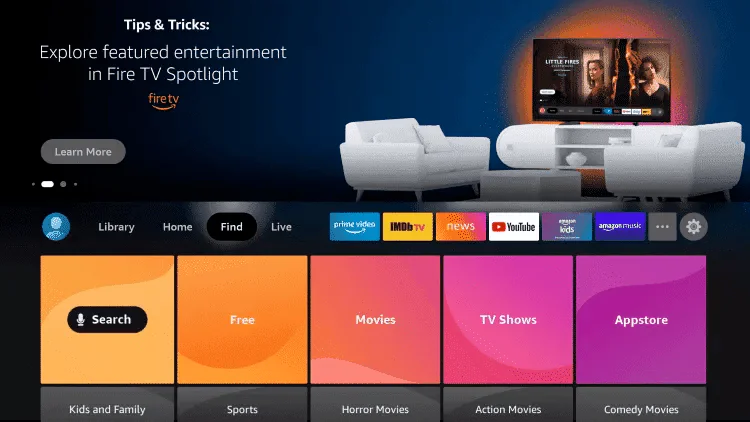
2. Klikk på Søk.
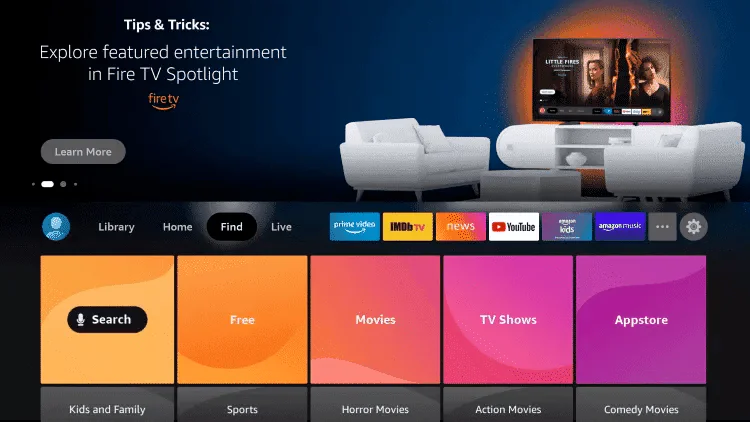
3. Søk etter og velg Downloader.
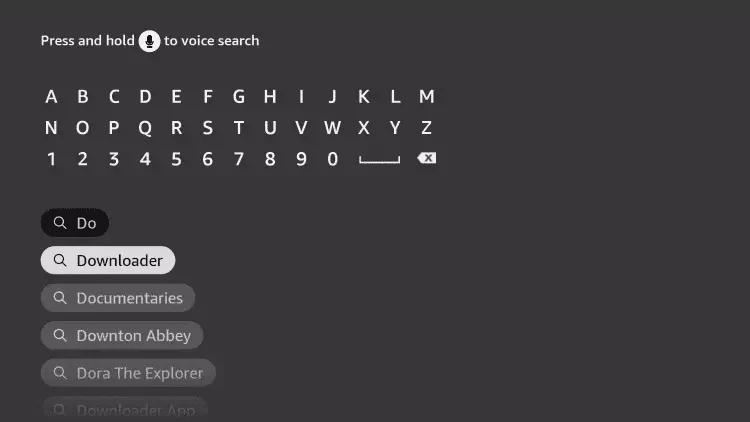
4. Velg Downloader-appen.
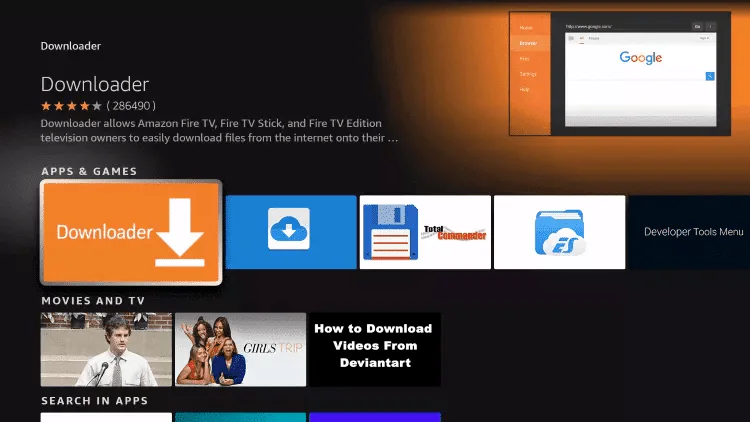
5. Klikk på Download.
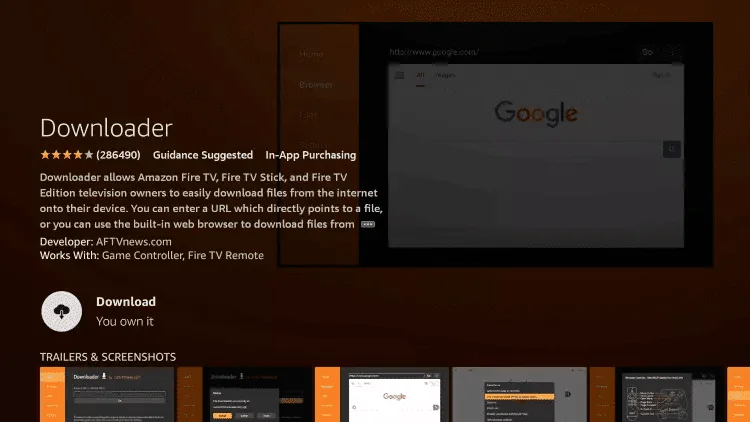
6. Når appen er ferdig installert, klikker du på Åpne.
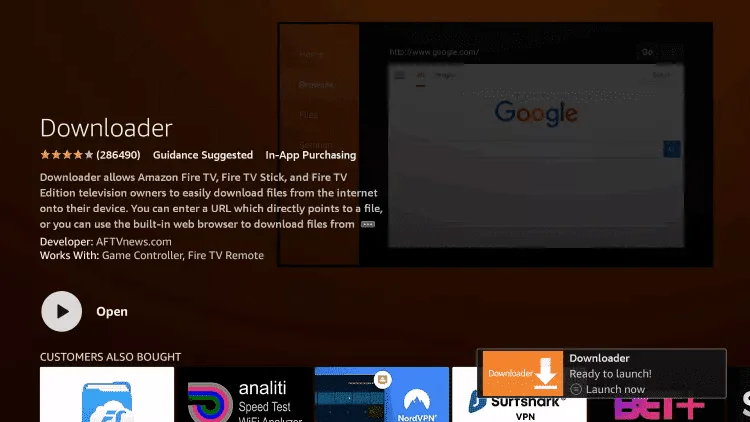
7. Gå tilbake til startskjermen, og åpne Innstillinger.
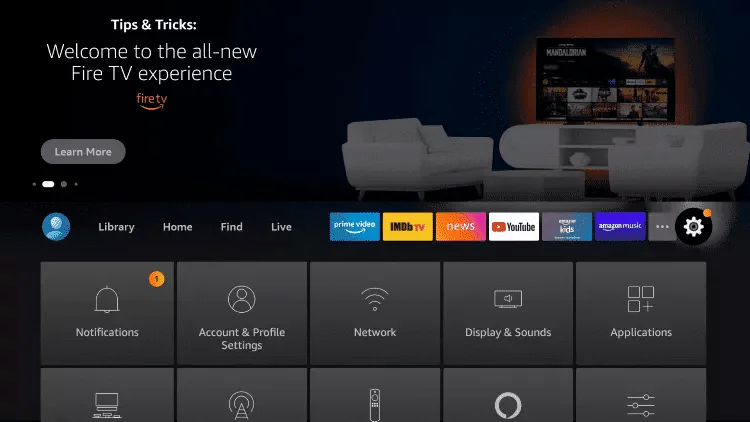
8. Klikk på My Fire TV.
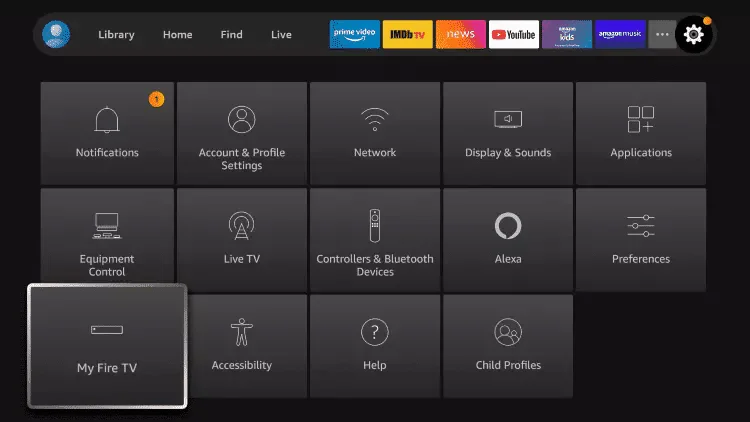
9. Velg Utvikleralternativer.
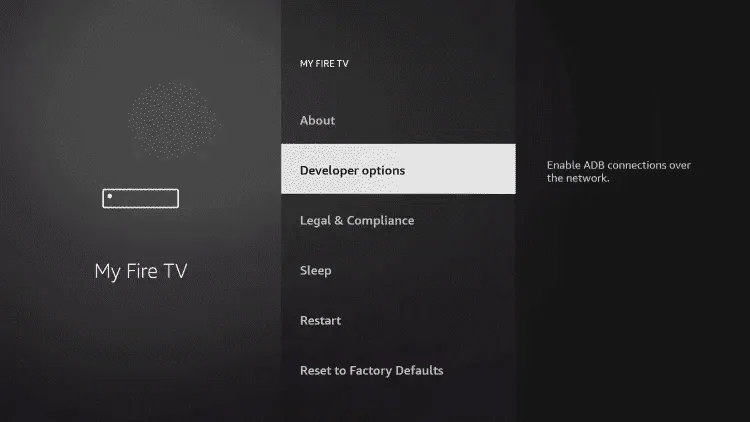
10. Klikk på Installer ukjente apper.
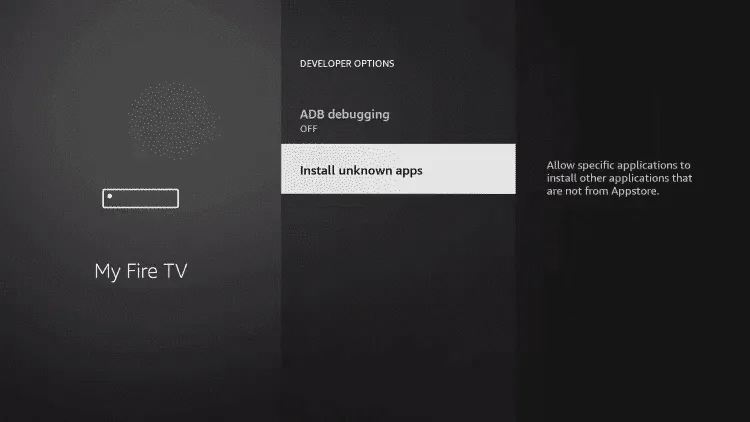
11. Finn Downloader-appen og klikk på den.
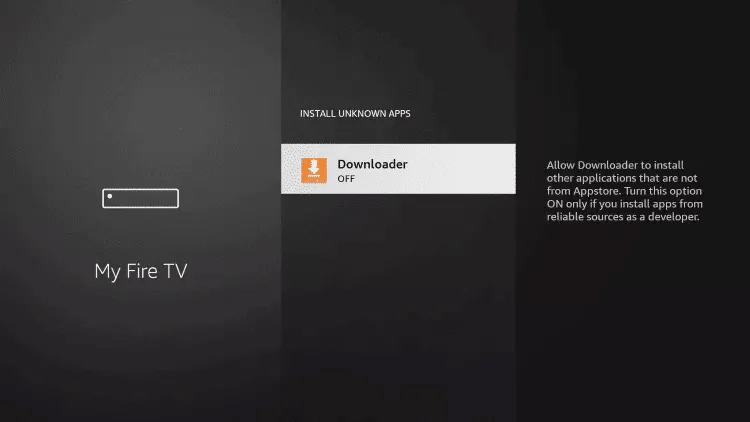
12. Dette vil slå Ukjente kilder til På for Downloader-appen. Dette aktiverer sidelasting på enheten din.
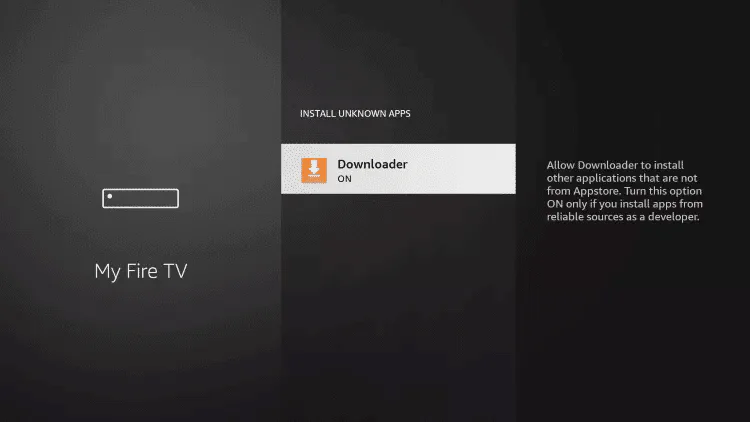
13. Start Downloader.
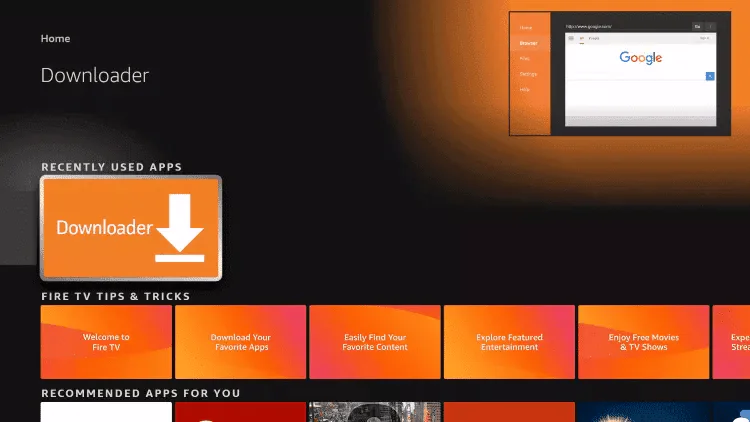
14. Klikk på Tillat.
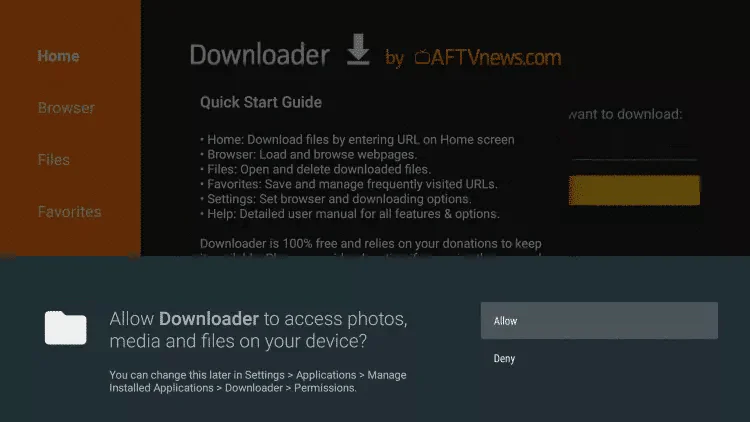
15. Klikk på OK.
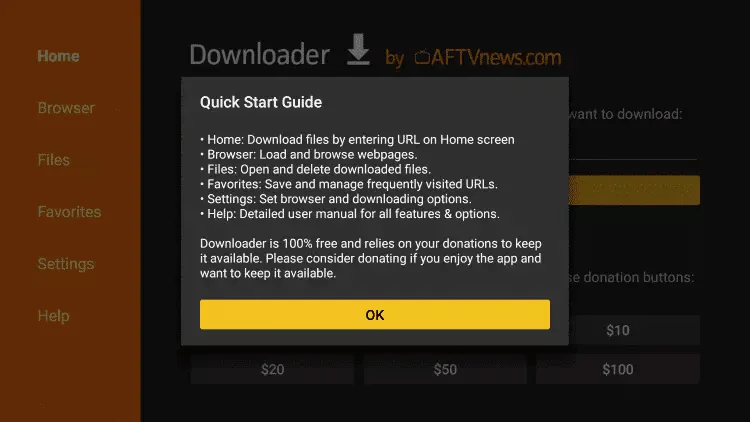
16. Skriv inn følgende URL nøyaktig som vist her: https://www.iptvsmarters.com/smarters.apk
og klikk på Go.
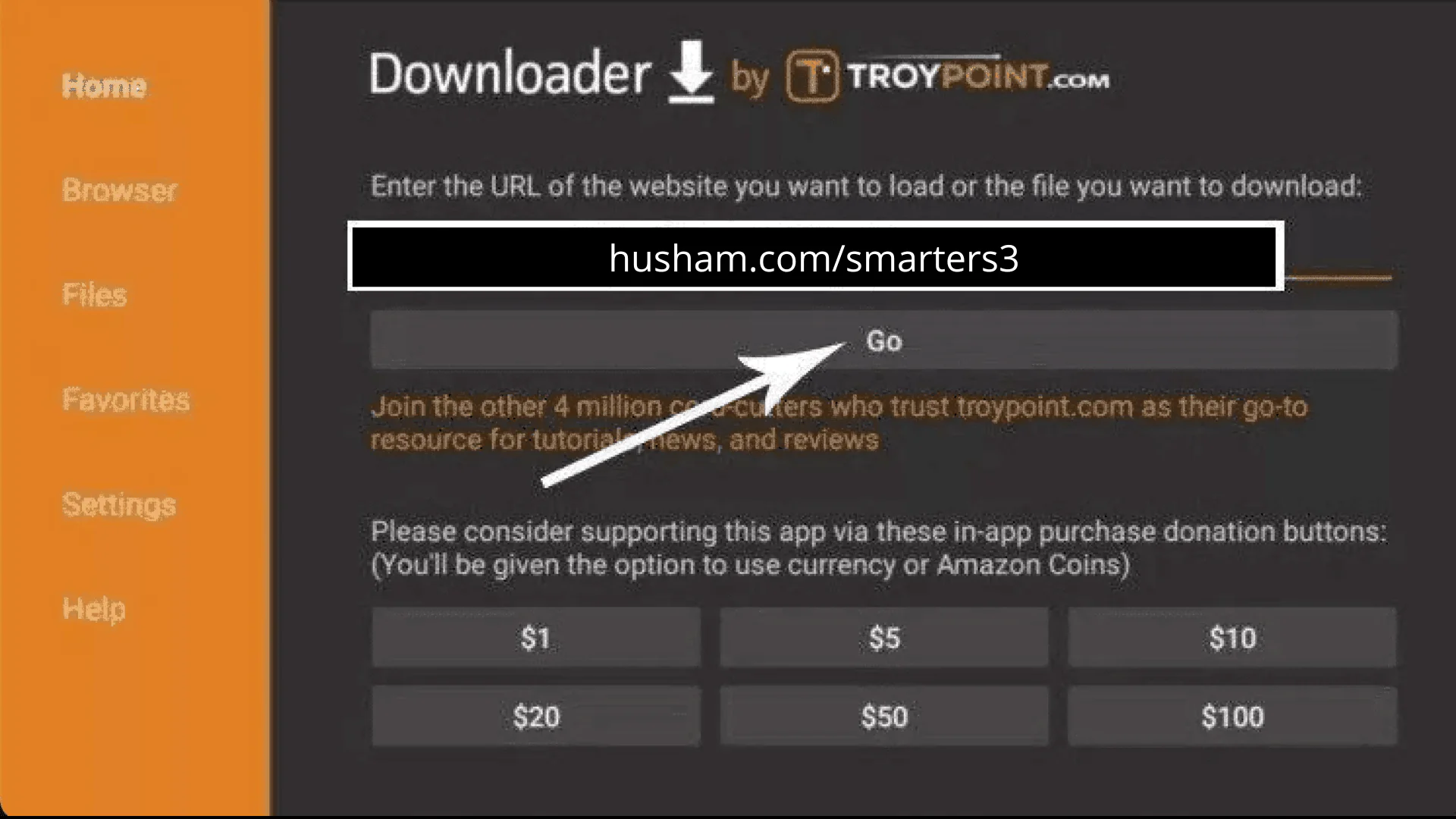
17. Vent på at filen lastes ned.
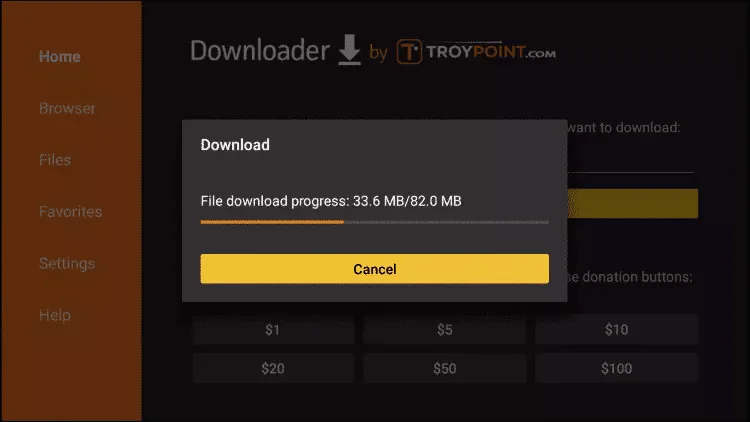
18. Klikk på Installer.
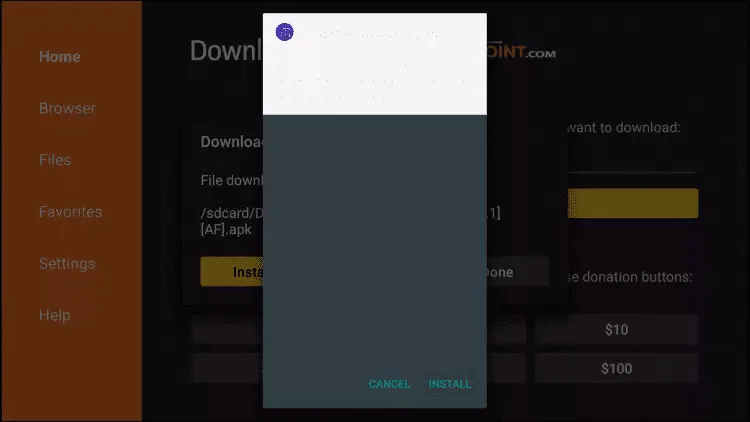
19.Klikk på Ferdig.
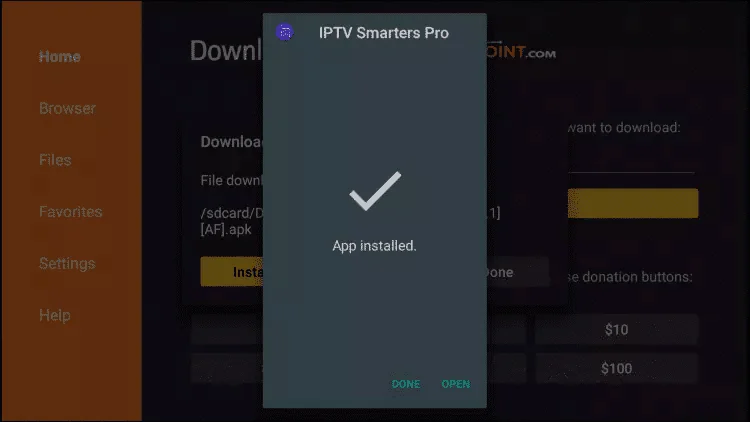
20. Åpne IPTV smartere og velg deretter Login with Xtream codes api.
21. Skriv inn innloggingsdetaljene som vi sendte deg via Whatsapp eller e-post eller chat
FOR TIVIMATE
1. Skriv inn følgende URL nøyaktig som vist her: https://tivimates.com/tiviapk
og klikk på Go.
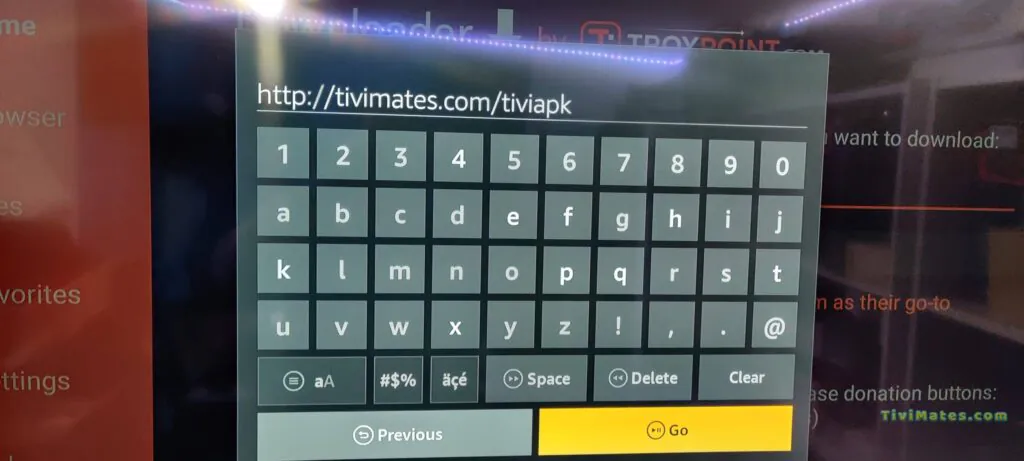
2. Vent til filen er lastet ned.
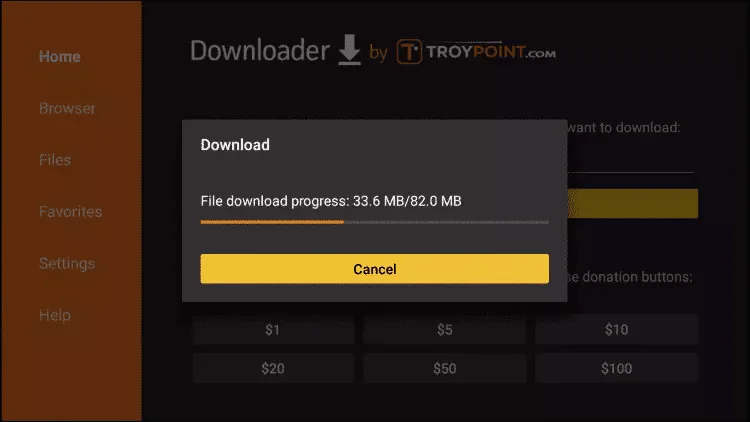
Vent til nedlastingen av filen er ferdig
3. Klikk på Installer, og når installasjonen er fullført. Du kan åpne appen.
4. Klikk på «Legg til spilleliste» og velg deretter «Xtream-koder»
5. Skriv inn innloggingsdetaljene som vi sendte deg via Whatsapp eller e-post eller chat
Android
IPTV PÅ ANDROID MED IPTV SMARTERS
Trinn 1: Start med å laste ned IPTV Smarters-appen via denne URL-en: https://www.iptvsmarters.com/smarters.apk
Trinn 2: Åpne appen når den er lastet ned og skriv inn påloggingsdetaljene.
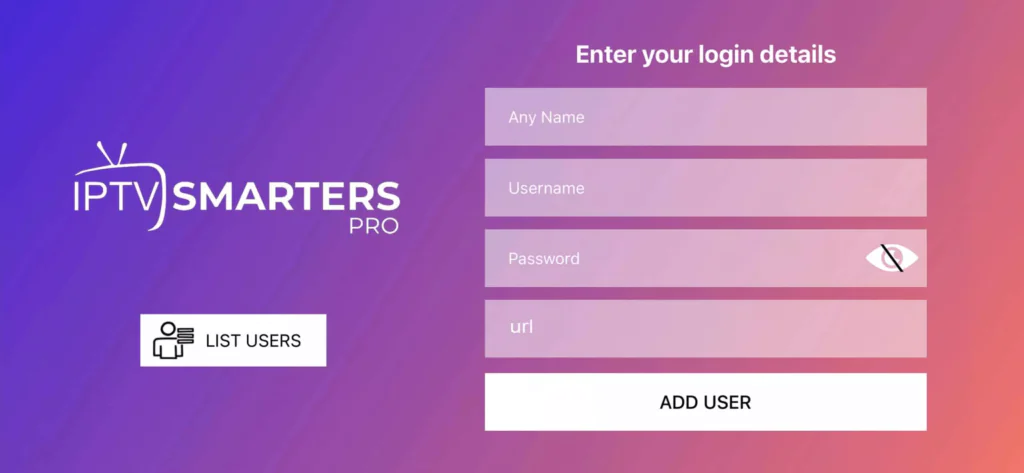
Trinn 3: Skriv inn påloggingsinformasjonen som vi har gitt deg etter at du har tegnet et abonnement hos oss
Klikk nå på «LEGG TIL BRUKER» for å gå videre til neste seksjon.
Trinn 4: Vent noen sekunder.
Trinn 5: Klikk nå på «Live TV» -ikonet som avbildet på bildet via en rød pil.
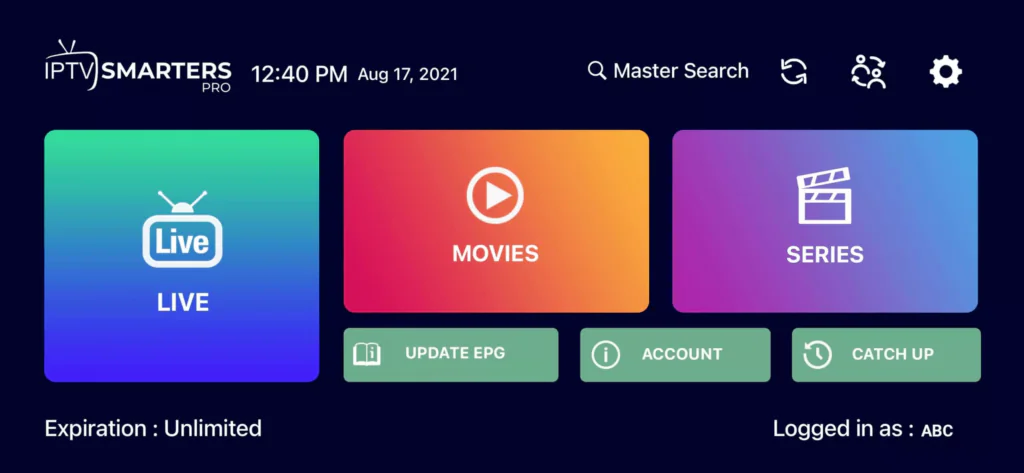
Trinn 6: Nå må du velge kanalgruppen du vil se og gå videre til neste avsnitt.
Trinn 7: Nå må du klikke på kanalnavnet og deretter dobbeltklikke på den lille skjermen for å bli til fullskjerm som det siste trinnet.
Ferdig
Apple/IOS
Slik konfigurerer du IPTV på Apple / iOS med IPTV Smarters Player
Trinn 1: Start med å laste ned IPTV Smarters-appen fra Apple Store via denne URL-en:
https://apps.apple.com/in/app/smarters-player-lite/id1628995509
eller du kan søke etter den i App Store
installer appen på IOS-enheten din.
Trinn 2: Åpne appen når den er lastet ned og skriv inn påloggingsdetaljene.
Trinn 3: Skriv inn påloggingsinformasjonen som vi har gitt deg etter at du har tegnet et abonnement hos oss
Klikk nå på «LEGG TIL BRUKER» for å gå videre til neste seksjon.
Trinn 4: Vent noen sekunder.
Trinn 5: Klikk nå på «Live TV» -ikonet som avbildet på bildet via en rød pil.
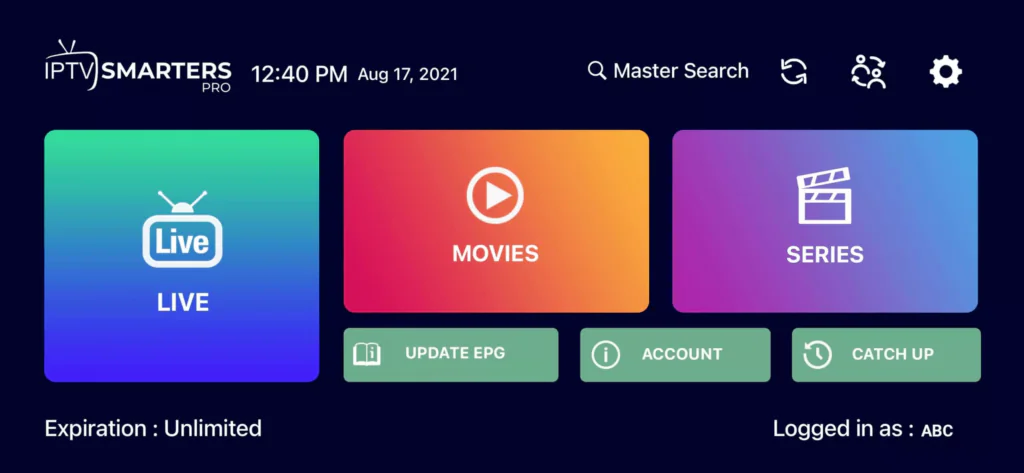
Trinn 6: Nå må du velge kanalgruppen du vil se og gå videre til neste avsnitt.
Trinn 7: Nå må du klikke på kanalnavnet og deretter dobbeltklikke på den lille skjermen for å bli til fullskjerm som det siste trinnet.
Trinn 8: For å legge til EPG trenger du ikke å legge til noen EPG-URL, bare klikk på «Installer EPG».
Ferdig
Smart TV
Trinn 1: Du kan laste ned SetIPTV / NetIPTV / IBO Player Pro / IBO Player fra TV-butikken din på Samsung, LG …
Trinn 2: Etter installasjonen, åpne appen, du finner MAC-adresse på skjermen, med IBO Player Pro og IBO Player finner du MAC-adresse og enhetsnøkkel
Eksempel:
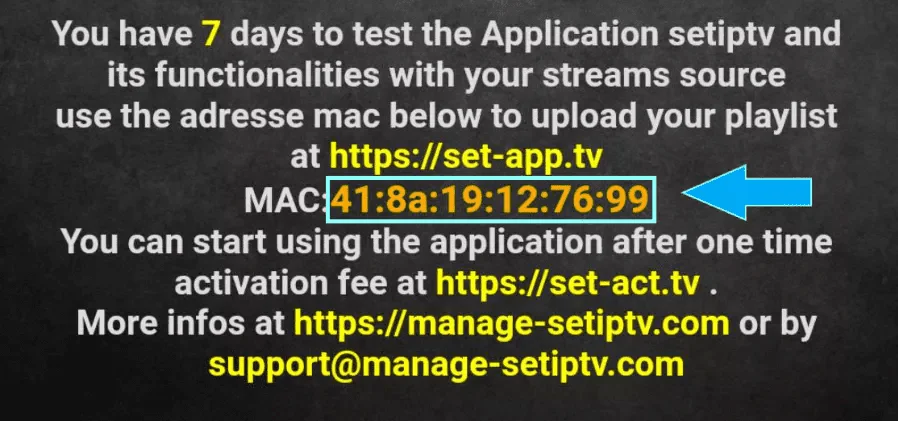
Trinn 3: Send oss MAC-adressen via Whatsapp / E-post / Live Chat
Trinn 4: Etter noen minutter, start TV-en på nytt og åpne appen
Ferdig
Windows/Macbook
Windows Metode :
Last ned IPTV Smarters-appen gjennom denne URL-en: https://www.iptvsmarters.com/download?download=windows
MAC-metode :
Last ned IPTV Smarters-appen gjennom denne URL-en: https://www.iptvsmarters.com/download?download=mac
Mag Box
Trinn 1: Send oss MAC-adressen til MAG-en din via Whatsapp/E-post/Live Chat
Trinn 2: Etter at du har betalt, sender vi deg portalkoblingen
Online Support
Hvis du har flere spørsmål, send oss en privat melding på WHATSAPP.
support@iptv-norge.co
Copyright 2025 © All Rights are Reserved - Developped by US
Contact us

